先日購入したHaute Pad T16でSF6を楽しくやっている今日この頃。キーボードより操作がしやすくて快適です。

ただ困ったことに手が小さいのか一番右上のLBボタンに小指がとどかないことが多いです。
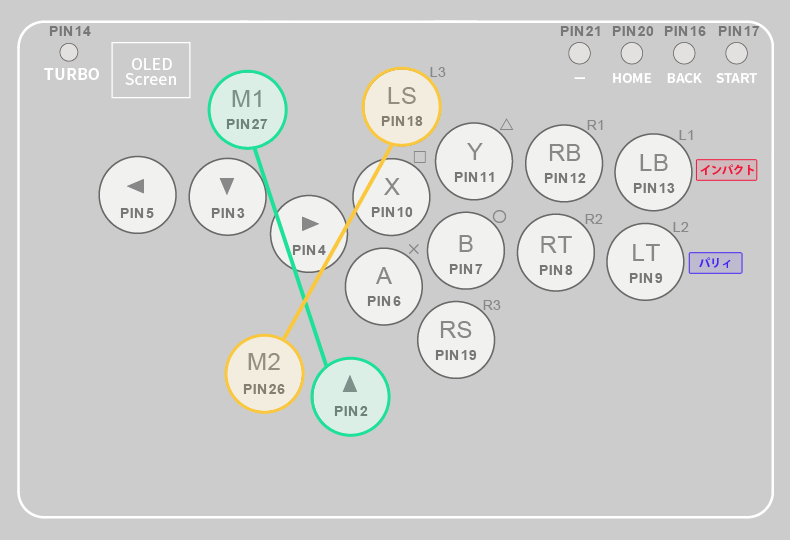
LBボタンはインパクトなので押しにくいのは致命的です。それに比べLTボタンのパリィは丁度いい位置に小指があるの押しやすいです。
「これは何かしら対策を打たねば…」ということで試行錯誤の結果、下図のように変更することにしました。
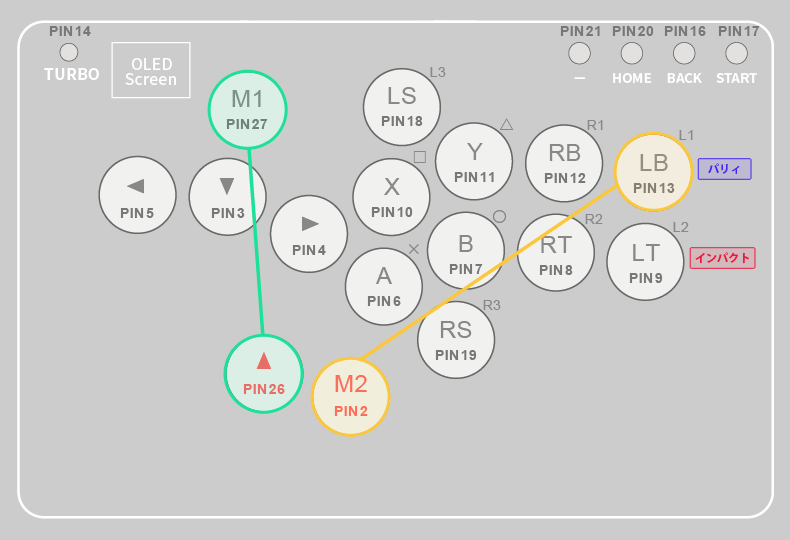
左手側は、上ボタンとM2ボタンを入れ替えます。親指の位置が少し左に寄りますがあまり問題にならなかったです。
右手側は、LBボタンとM2ボタンを同じボタンで反応するようにします。
ここまででもOKですが、親指でパリィしたほうが反応が早いと思ったので、SF6側の設定でLBボタンとLTボタンのキーを入れ替えて完成です。
できる限りコントローラーとゲーム設定を変更しない方向で検討しましたが、どうしても一部の変更は必要になりました。
大したことしていないのに意外と時間がかかったのでメモしておきます。
設定変更
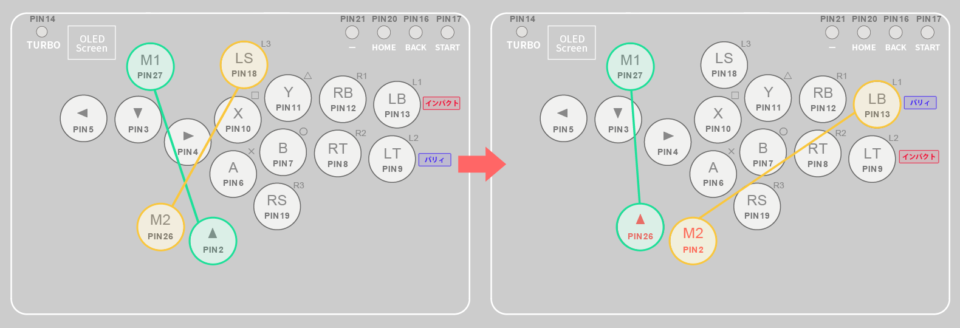
コントローラーのSTARTを押しながら電源を入れて『http://192.168.7.1』で設定画面を開きます。
上ボタンにPIN26を割り当てます。M2ボタンはPIN2を割り当てて、同時にLBボタンと連動するようにします。
M2ボタンの設定画面で何故か保存ができなくなるので、先に上ボタンを無効化します。
『メニュー > Configuration > Pin Mapping 』を開きます。
UpのPinに『-1』を入力して保存します。
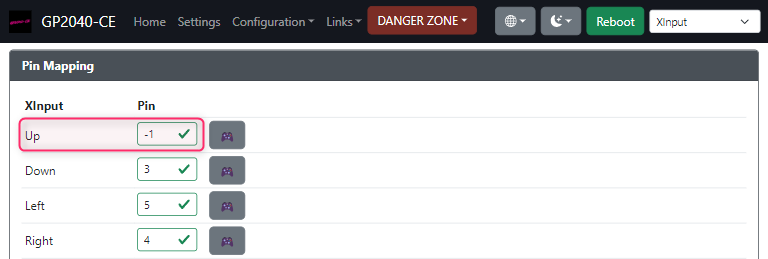
『メニュー > Configuration > Add-Ons Configuration』を開きます。
Extra Button Configurationセクションの『Extra Button Pin に 2』を『Extra Button に L1』を設定して保存します。
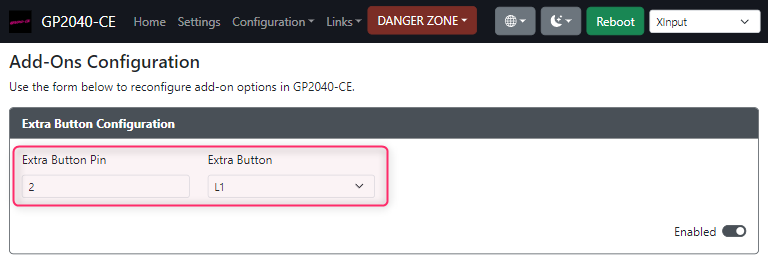
『メニュー > Configuration > Pin Mapping 』を開きます。
UpのPinに『26』を入力して保存します。
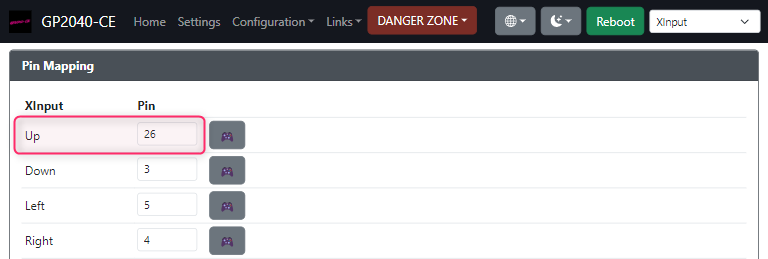
ボタンのPinを変更すると意図しないLEDが点灯してしまうので調整します。
デフォルトから『Up』と『Guide』を逆にして下図のようにします。
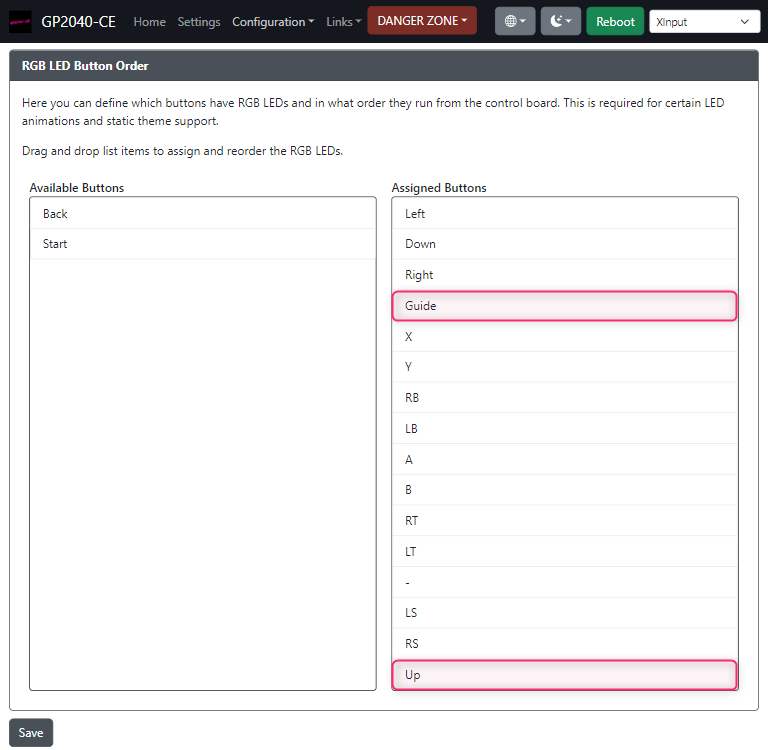
最後はSF6から『LB』と『LT』のボタンを入れ替えて完了です。
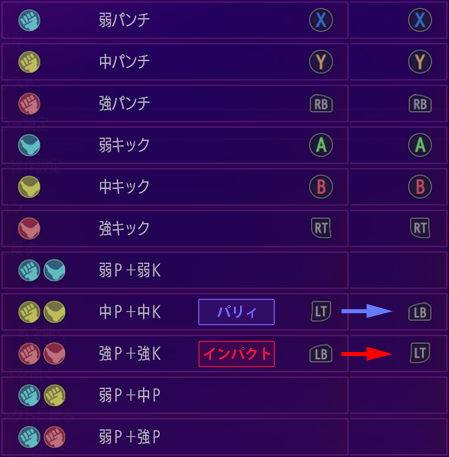
これでさらに快適!
コメント
※コメントは管理者が承認するまで表示されません